为你解答安装32位win7旗舰版系统教程
- 分类:教程 回答于: 2021年04月22日 08:00:26
win7旗舰版功能比较齐全,而且稳定性和兼容性都很好,对电脑硬件配置要求不高,非常适合老电脑。不少网友想给自己的电脑下载安装32位win7旗舰版系统,但是不清楚如何安装win7旗舰版系统,下面小编就给大家介绍下安装32位win7旗舰版系统教程。
1、首先先在小白系统官网下载安装小白三步装机版工具并打开,然后选择32位win7旗舰版系统进行安装。(小编的电脑是安装64位的,以64位为例子,32位的安装一样是按照这个步骤来。)

2、等待软件自动下载镜像文件等。
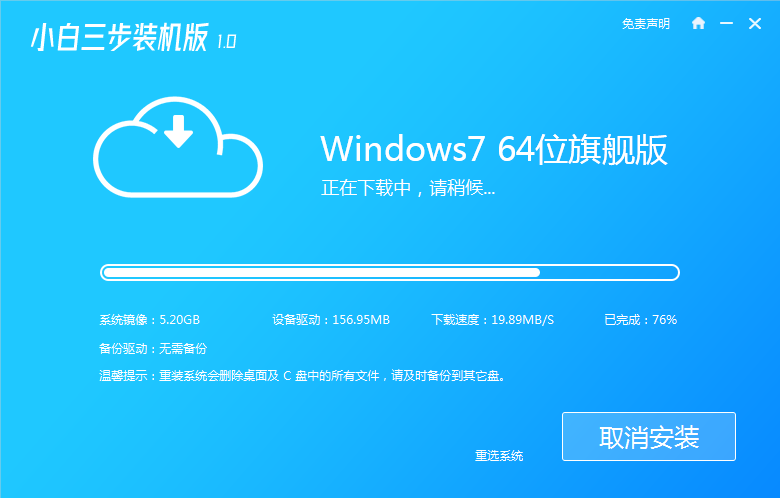
3、软件会自动安装部署镜像文件,耐心等待无需操作。
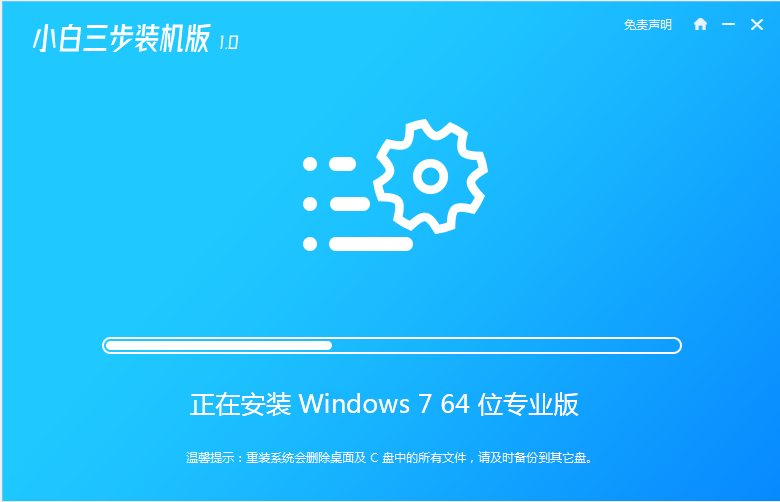
4、部署完成后,选择重启。
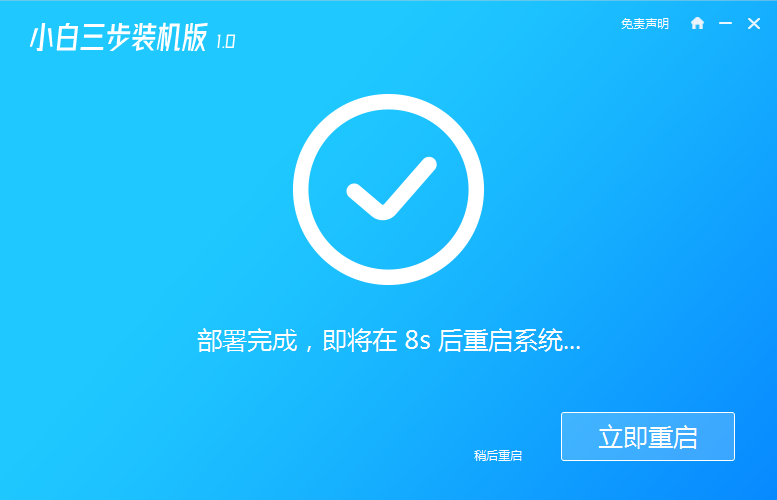
5、重启后,选择xiaobai pe进入。

6、进入pe内,等待软件自动打开小白装机工具进行系统重装。

7、安装完成后,重启后选择window7启动菜单进入。

8、耐心等待一段时间后,win7安装完成进入系统桌面。

以上便是在线安装32位win7旗舰版系统的教程,此方法还可以在线安装xp/win8/win10等系统,有需要的小伙伴可以参照教程进行操作。
 有用
26
有用
26


 小白系统
小白系统


 1000
1000 1000
1000 1000
1000 1000
1000 1000
1000 1000
1000 1000
1000 1000
1000 1000
1000 1000
1000猜您喜欢
- 笔记本电脑系统一键重装哪个软件好些..2023/04/10
- 电脑系统维护工具制作教程..2020/02/18
- 快捷键全选按哪个2022/12/04
- 小白一键重装系统软件怎样装电脑系统..2022/12/19
- 新手小白如何选购笔记本电脑分享..2022/10/16
- 惠普笔记本蓝屏怎么重装系统..2022/08/05
相关推荐
- 一键重装系统不能使用的原因..2016/10/28
- 如何重装系统xp2022/10/05
- 扩展名怎么改2015/06/08
- 想知道系统重装是啥意思2023/04/06
- ultraiso怎么安装iso文件的详细过程..2023/05/08
- 驱动精灵官网是哪个2022/06/11

















